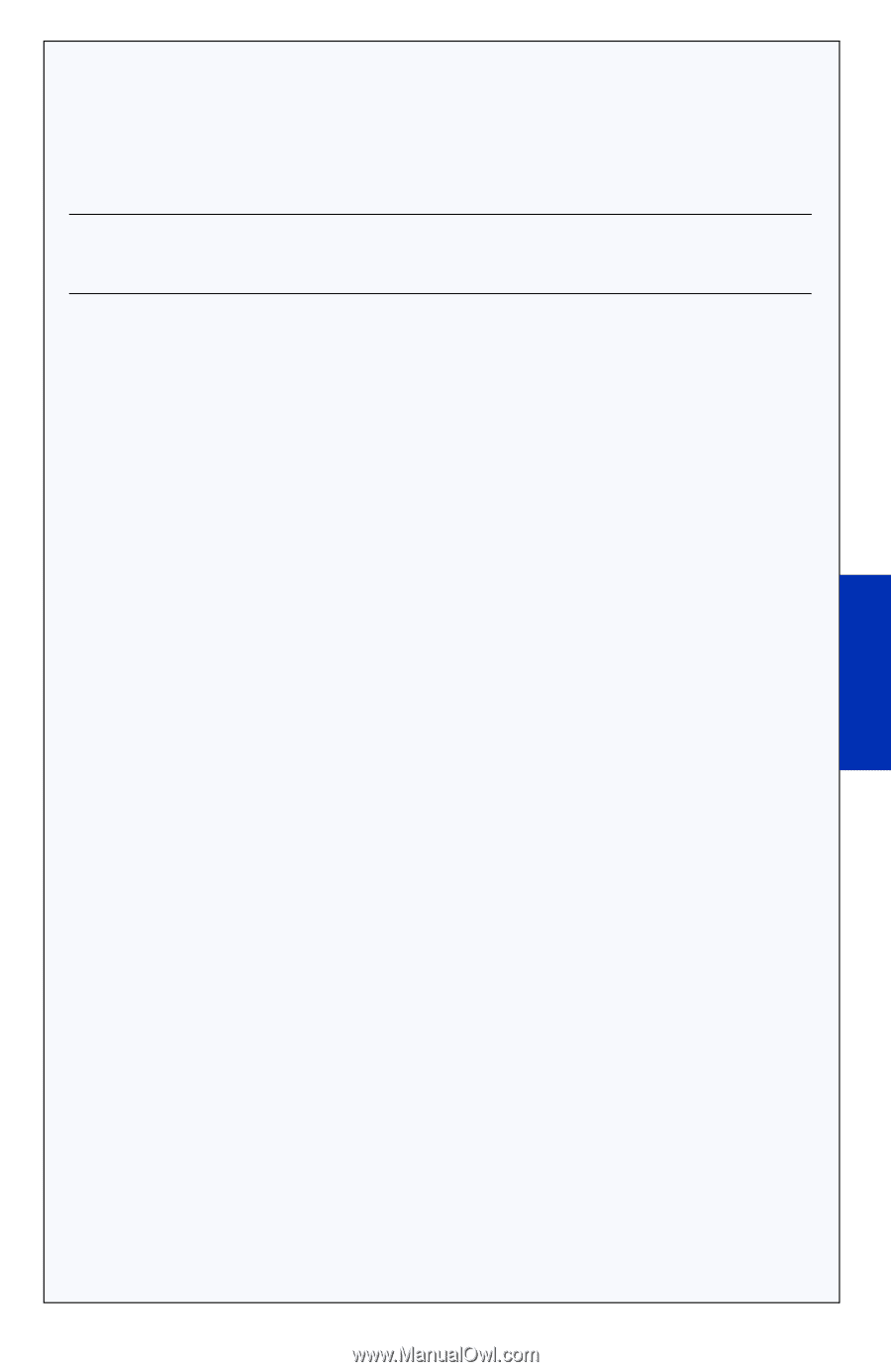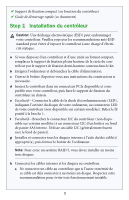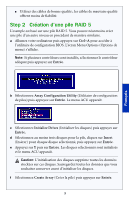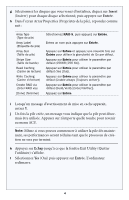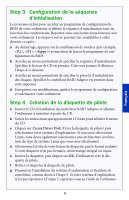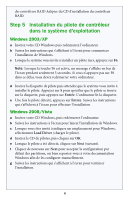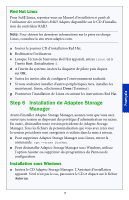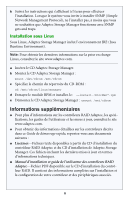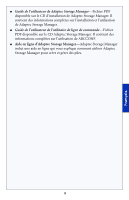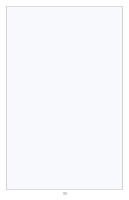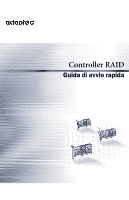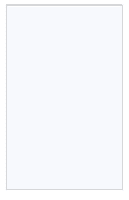Adaptec 52445 Quick Start Guide - Page 33
Red Hat Linux, Step 6 Installation de Adaptec Storage Manager, Installation sous Windows
 |
UPC - 760884155653
View all Adaptec 52445 manuals
Add to My Manuals
Save this manual to your list of manuals |
Page 33 highlights
Français Red Hat Linux Pour SuSE Linux, reportez-vous au Manuel d'installation et guide de l'utilisateur des contrôleurs RAID Adaptec disponible sur le CD d'installation du contrôleur RAID. Note: Pour obtenir les dernières informations sur la prise en charge Linux, consultez le site www.adaptec.com. a Insérez le premier CD d'installation Red Hat. b Redémarrez l'ordinateur. c Lorsque l'écran de bienvenue Red Hat apparaît, entrez linux dd à l'invite Boot: (Initialisation :). d A l'invite du système, insérez la disquette de pilote puis cliquez sur OK. e Suivez les invites afin de configurer l'environnement souhaité. f Si vous souhaitez installer d'autres périphériques tiers, installez-les maintenant. Sinon, sélectionnez Done (Terminer). g Poursuivez l'installation de Linux en suivant les instructions Red Hat. Step 6 Installation de Adaptec Storage Manager Avant d'installer Adaptec Storage Manager, assurez-vous que vous avez ouvert une session en disposant des privilèges d'administrateur ou racine. En outre, désinstallez toute version précédente de Adaptec Storage Manager. Tous les fichiers de personnalisation que vous avez créés avec la version précédente sont enregistrés et utilisés dans la mise à niveau. ● Pour supprimer Adaptec Storage Manager sous Linux, entrez la commande: rpm --erase StorMan. ● Pour désinstaller Adaptec Storage Manager sous Windows, utilisez l'option Ajouter ou supprimer des programmes du Panneau de configuration. Installation sous Windows a Insérez le CD Adaptec Storage Manager. L'Assistant d'installation apparaît. Si tel n'est pas le cas, parcourez le CD et cliquez sur le fichier Autorun. 7